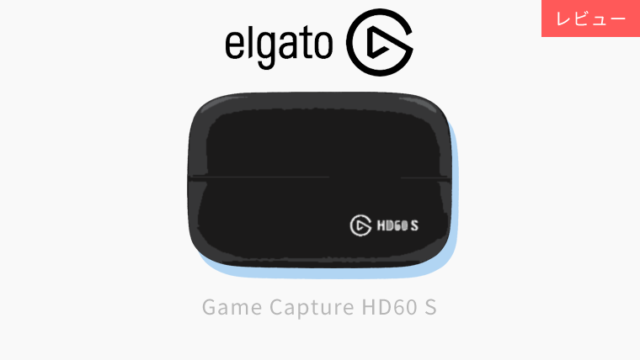- ゲーム実況をやりたいけど必要な機材が分からない
- 総額費用はいくらぐらいになるんだろう
- おすすめの機材を知りたい
そんな悩みばかりが先行して、なかなかやりたいと思っているゲーム実況に踏み出せない、ゲーム実況をはじめてみたものの他のゲーム機でも実況をしたい、そんなあなたの悩みを解決します!
本記事では最新のゲームでも配信できるような環境構築を基準として機材の選定基準や実際に使っている機材を紹介していきたいと思います。
目次
ゲーム実況の機材をはじめるときに最低限必要な機材と予算
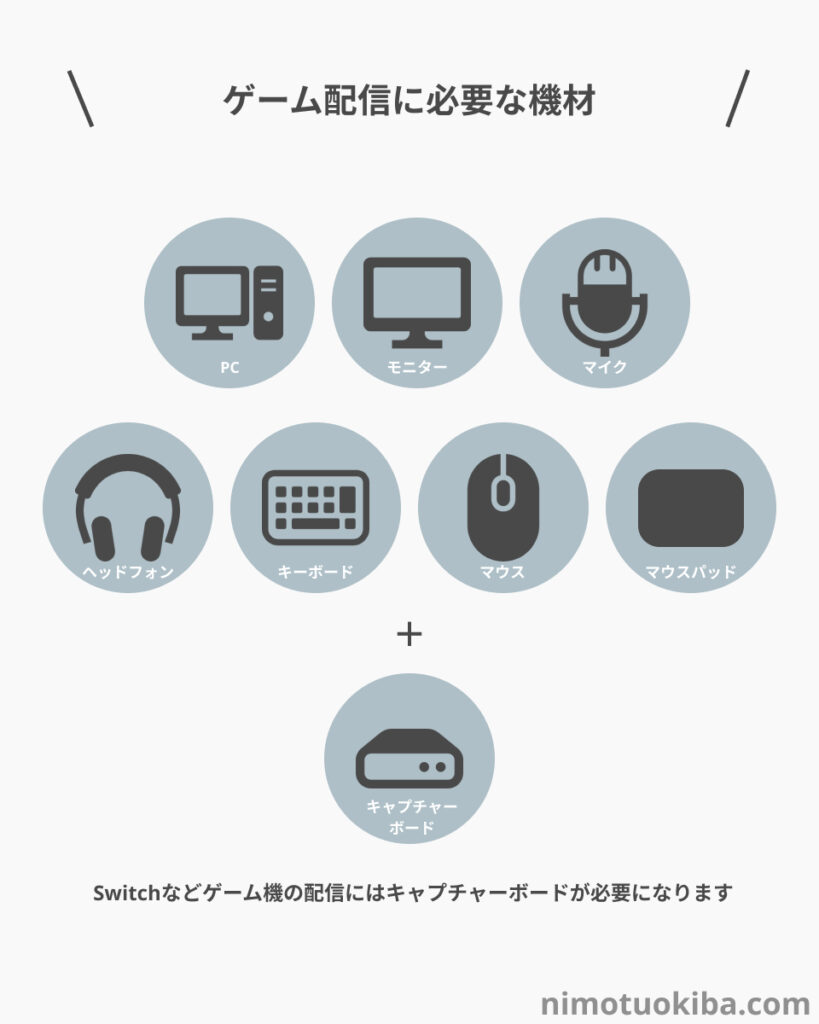
何もない状態から最新のゲームを実況したい場合のコスパ良く機材を揃えることができる予算をざっくりと立ててみます。
| デバイス | 予算 |
| PC | 150,000 |
| モニター | 20,000 |
| マイク | 5,000 |
| ヘッドフォン | 5,000 |
| キーボード | 10,000 |
| マウス | 5,000 |
| マウスパッド | 1,000 |
| 合計 | 196,000 |
何もない状態から環境を整えようとすると、ざっくり計算しても196,000円。
あらめて計算してみると約20万というのは、なかなか簡単に捻出できる金額ではありませんね…。
とはいえ、これらの機材のなかで所有しているものがあれば、買う必要はありませんし、最初から高価なゲーミングマウスやゲーミングキーボードにしなければそれなりに予算を抑えることができます。
PCに15万円の予算が必要とするか、というところに賛否ありそうですが、数年間ゲーム実況を続けるのであれば、これぐらいのスペックのPCを購入しておいても良いのではないかなという見解です。
現在ゲーム実況に使用している機材の総額費用

僕がゲーム実況をするために現在使っている機材の総額費用を計算してみましょう!
ざっくり計算して、346,000円
- デスクトップパソコン
- マイク
- ヘッドホン
- オーディオインターフェイス
- キャプチャーボード
- マウス
- マウスパッド
- キーボード
- モニター
他にゲーム機や編集ソフト等含めるともうちょっと高くなりますが、もちろん全部最初から購入したわけではなく、徐々に買い足し・更新していった結果になります。
ただ、この中では費用の比率が大きく偏っていまして、なんとなく想像がつくと思いますが、PCがほとんどを占めています。
僕の場合、配信するゲームはレトロゲームからPCゲームまで全てのなかから選びたいという欲張りな性格なのでそれなりに性能の良いPCが必要になりました。
とはいえ、いまではPCを使わずにPS4から直接配信したり、スマホのみで完結してしまう方法を取ることもできます。つまり、あなたがどのようなスタイルでゲーム実況したいかという方針をもとに必要な機材を決めるのがおすすめです。
まずはゲーム実況の方向性を決めよう

機材選びの前に想定しているゲーム実況のスタイルを考えてみるとおのずと必要な機材が浮かび上がってきます。
- 生放送・ライブ配信
- 動画
この2つで考えてみると動画のほうが少し機材やソフトが多く必要です。ただ、最近のゲーム実況界隈のYouTuberを見ていると動画もライブも両方配信している人が多い印象。必要な機材もほとんどが被っているのであとから別な配信方法にシフトすることもできます。
もしこれからゲーム実況をはじめるにあたって、身内だけのクローズドな配信ではなく、いわゆる有名ゲーム実況者のように不特定多数の視聴者に向けて配信するのであれば、PCを使った本格的な配信環境を目指して機材選びをすることがおすすめです。
ゲーム実況のやり方を知りたいは下記の記事もご覧ください。
-320x180.png)
実況するゲームによって必要な機材も異なる

ゲーム実況に必要な機材選びは、すなわち配信したいゲーム選びとも言いかえられます。
たとえば、PCゲームのみでの配信を考えているとしても、マインクラフトやSteamのインディーズゲームとフォートナイトやApex Lregendsなどの比較的新しいゲームでは必要な機材のスペックは異なります。
ですので、まずは配信したいゲームを具体的に思い浮かべてみてください。既に配信したいゲームをプレイしている人は、必要な機材はそこまで多くないので費用も安く抑えることができる可能性が高いです。
配信したいゲーム選びに迷っている人は下記の記事でも詳しく書いているのでぜひご覧ください。

ゲーム実況に必要な機材の選び方

いままで発売されている据え置きのゲーム機であれば、多くは配信することができます。携帯ゲーム機も一部配信することができますが、改造する必要があったりひと手間かかかったり。
PCを使ってゲーム実況をする場合、PCゲームでも据え置きのゲーム機でも、画質がきれいなゲームをそのまま高画質で配信しようとしたら高性能なPCが必要になります。
PC本体のスペックが低いと、ブロックノイズでボヤケた配信画面になってしまったり、想定しているよりも大きくプレイ画面と配信画面の遅延が起きてしまうといった弊害が出てしまうことも。
このような理由からもなるべく高スペックなPCを準備しておくといいのですね。
PC
予算:15万円
ゲーム実況の話になると、スペックの高いPCなどと表現することは良くありますが、正直どんな性能のPCを選べばいいか分かりませんよね…。
それには理由がありまして、最新のゲームに必要なPCのスペックは常に変わり続けているから。
PCを購入する際に、「どのスペックのPCがおすすめですか」という質問はよく飛び交いますが、良い性能を追い求めるとキリがないし、どういうゲームをどんな画質で配信するのか分からないから答えようがないのです。
そんな中でもある程度基準を考えるとするならば、PCの価格で決めてしまうのが手っ取り早いのでおすすめです。
最新のPCゲームを最高画質でするならば本体のみで15万円以上のゲーミングPCを選ぶ。このあたりの性能であれば、ゲームプレイに必要な技術がインフレしない限り、5年ぐらいは現役で活躍してくれるでしょう。
実際のところ10万円程度のPCでも購入直後は問題なく配信できると思いますが、数年で最新のゲームを最高画質で配信することが辛くなってきます。逆にもっと高額なPCを購入することができるのであれば、より長い期間買い換える必要がないといえます。
AmazonでもPCゲーム用のデバイスがありますので、気になった人はゲーミングPC、ゲーミングマウス…などのキーワードで検索してみると、プロゲーマーモデルやストリーマーモデルなどがヒットします。
個人的にはパーツごとにカスタマイズできるBTO(受注生産)での通販をおすすめします。全く知識がない場合でも「ゲーミングPC」とか「ストリーマー仕様」として売り出されているものを選べば間違いないです。
なかでもおすすめは、ドスパラです。定期的にセールを開催していたり、48回まで分割手数料0円といったびっくりするようなキャンペーンを実施しています。
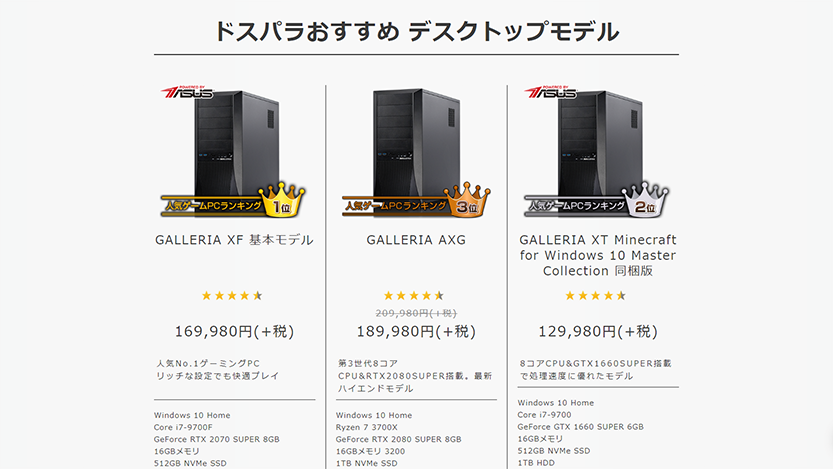
ゲーミングノートPCの性能が徐々に良くなってきているので、購入の選択肢に入ってきますが、現時点ではまだデスクトップPCの方がコスパが良いです。また、先人たちの配信環境も基本はデスクトップPCなのでトラブルが生じたときに自分で検索して解決しやすいというメリットがあります。
もう少し詳しくゲーミングPCについて知りたいという人は下記の記事でも特集しているのでご覧ください。

マイク
予算:5,000円
- マイク単体かヘッドセット
- USB接続
これからゲーム配信やゲーム実況を考えている人は、上記の2点に合う製品から選ぶのがおすすめです。
より良い、よりクリアな声で配信をしたり動画を作るためには高性能なマイクが必要になりますが、その分細かな設定を適切に行わないといけないので結構難易度が高かったりします。
ゲーム実況の場合、視聴者が感じる配信の質で画質の次にくるのが音声です。いい声、聞きやすい声というのは配信者の声質や声量、滑舌によるところも大きいですが、マイクの性能次第でかなり聞こえ方が違ってくるのであまりにも安価なものはやめておいたほうがいいでしょう。
マイクなどの音響機器は良いものだと意味不明なくらい値段が高いものがありますが、ゲーム配信で扱うものはそれなりの性能でも十分だったりします。何より高性能すぎるものを使ってもほとんどの人は配信では違いが分からないんですよね。
では、どの程度のマイクを購入するかというところですが、はじめての場合はUSBで接続できる5,000円前後のスタンドマイクかヘッドセットがおすすめです。
よりクリアで音質にこだわる場合
自分の声をより良く、クリアに配信したくなることもあるでしょう。僕もはじめは数千円のスタンドマイクからはじめましたが、だんだん音質を高めたくなり、いまでは割と本格的なマイクを使用しています。
ゲーム実況者でも声がかなりクリアに聞こえたり、本格的なマイクを使っている人もいます。より本格的なダイナミックマイクやコンデンサーマイクになってくると基本的にUSB接続が出来なくなるため、通常はオーディオインターフェースという機材を間に接続してPCに音声を取り込みます。
僕の場合はSHURE SM58とRoland QUAD-CAPTURE UA-55の組み合わせで配信・録画しています。かれこれ5年以上使い続けていますが、音質も良く、全く故障しないのでいい買い物でした。
ライブ配信をすることを考えて、ミュートできるボタンかスイッチが搭載されているマイクがおすすめです。
ヘッドフォン
予算:5,000円
一応ヘッドフォンも必要な機材に入れていますが、ヘッドセットを購入する場合、別途ヘッドフォンを用意する必要はありません。
ヘッドフォンは直接配信のクオリティに影響しないので、選定基準としては、いかに自分が満足できるかという点になります。
- 音質
- 装着感
- 見た目
上記の3点が全てだと思います。
音質は、FPSやTPSなどのシューティングゲームをプレイする場合は、微かに聞こえる足音や銃声が勝敗を分けることが非常に多くあり重要です。安すぎるヘッドフォンでは、ノイズが混ざり、クリアに聞こえない場合があるので安く抑えすぎるのは注意。
ヘッドフォンを装着したときのフィット感も意外とゲーム実況では重要です。ゲーム実況の配信スタイルにもよりますが、時には何時間もぶっ続けで配信することを想定すると少しでも負担に感じないものが良いでしょう。
メガネをかけている人は特にこのヘッドフォンの使い心地を重点的に見てみたほうが良いと思います。
SENNHEISER(ゼンハイザー)のHD598は値段の割に高音質で、なにより長時間装着していても疲れないし、耳が痛くならない素晴らしいヘッドフォン。高音・低音のバランスが良くクリアに聞こえます。
最近のストリーマーを見ていると、イヤホンでゲーム実況をしている人も結構みかけます。顔出しでゲーム実況するときにヘッドフォンをしていると目立つので、できるだけシンプルにしたいという意図もあるかもしれませんね。
モニター
予算:20,000円
モニターはプレイするゲームによって少し選び方が変わりますが、基本的にはリフレッシュレートが144Hz以上で応答速度が1ms以下のゲーミングモニターがおすすめです。

特に1フレームを競うような競技性の高いFPSなどの対人ゲームをプレイするならば、リフレッシュレートと応答速度はなるべく高品質なものを選びましょう。
サイズは24インチぐらいが手頃で大きさ的にもちょうど良いと思います。当然ですが、サイズや性能が上がると値段が高くなっていくのでコスパの良い買い物をしようと思えば下記の項目で比較検討がおすすめです。
- フルHD画質
- リフレッシュレート144Hz以上
- 応答速度1ms以下
ライブ配信においては、モニターを2つ繋げるデュアルモニターがとても便利なのでおすすめです。

マウス
予算:5,000円
マウスとキーボードで操作するゲームをしないのであればこだわる必要はありませんが、流行りの対戦型のオンラインゲーム配信を考えているのであれば、ゲーミングマウスがおすすめです。
いまはゲームに特化したマウスは数多く発売されています。家電量販店でもゲーミングデバイスのコーナーが設けられ、その一角にはズラッと様々なゲーミングマウスが展示されていたり。
では、その様々なゲーミングマウスの中からどれを選べばよいのでしょうか。
- どのようなゲームに使うのか
- 有線・ワイヤレス
- 大きさ
最近のゲーミングマウスは性能的にはほぼ横並びなので、上記3点について自分の好みによって選ぶのがおすすめです。
より詳しく知りたい人は、下記の記事で特集していますのでご覧ください。

1.どのようなゲームに使うのか
これは具体的にいうと、FPS系のシューティングゲームかMMO系のゲームに使うのか、という分け方です。
FPSのようなマウスを頻繁に動かすゲームでは、マウス本体の重量やマウスの速度を設定で調節できるかどうかがポイントです。
MMOのような多人数参加型のゲームは、瞬発力や反射神経のような動きはマウスに求められないものの、ショートカットキーやマクロを登録できるボタンが多く備わっているものが理想とされます。
2.有線・ワイヤレス
マウスには有線とワイヤレスの2種類が存在します。最近はワイヤレスの感度がかなり改善してきていますが、FPSをプレイする場合は、一瞬の遅延や誤作動が耐えられないので有線のマウスがおすすめです。
デスク周りをシンプルにしておきたい場合や、持ち運びするような人はワイヤレスのマウスをどうぞ。
3.大きさ
マウス選びで意外と大切なのが、自分の手の大きさに合うものにするということ。これに関しては、購入前に実物で合わせてみたほうがいいです。
マウスの大きさが手にあってないと、ゲームでのパフォーマンスが落ちたり、腱鞘炎になりやすかったり良いことがありません。
僕が使っているマウスはRazerの「DeathAdder」です。FPSにはもちろん向いていますが、FF14がリリースされてからずっとプレイしている僕にはマクロの機能もとても重宝しています。
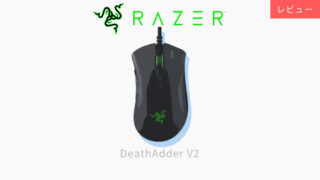
Razerのキーボードではなくても、マクロを設定できるため、作業的なシーンではマクロを設定してボタン一つで放置、みたいなことができてしまいます。
ちなみに、ゲーミングマウスでも左利き用は存在しています。そもそも両手に対応しているマウスもあるので気になる人は家電量販店などで見てみるのがおすすめです。
マウスパッド
予算:1,000円
マウスにこだわるならば、ゲーミングマウスを販売しているメーカーのマウスパッドがおすすめです。マウスを使ってゲームをしないのであれば、どんなマウスパッドでも良いです。
マウスパッドの大きさは、マウスの感度やデスクの大きさによって適切なサイズが異なりますが、個人的にはイメージするサイズよりも少し大きめのものだと安定感が増す気がします。
最新技術を搭載したマウスパッドを使う
最近注目を集めているのが、ロジクールのPOWERPLAYというワイヤレス充電システムを搭載したマウスパッド。
ロジクールGは、POWERPLAYとLIGHTSPEEDテクノロジーにより、高性能ワイヤレスゲーミングの悩みを解決。入力遅延、ワイヤレス切断、バッテリー切れは、もはや過去のものになりました。高度な科学と比類なきエンジニアリングに裏打ちされた、ワイヤレスPCゲーミングの未来の到来です。
引用:ロジクール公式サイト
いままでワイヤレスが競技性の高いゲームで敬遠されがちだった理由である、入力遅延、ワイヤレス切断、バッテリー切れの全てを解決したマウスパッド。
お値段は結構しますが、ついにワイヤレスの問題を解決した次世代のマウスといったところです。
キーボード
予算:10,000円
キーボードもマウスやマウスパッドと同様に、キーボード操作のPCゲームをしないのであれば、こだわる必要はありません。
そんな人にオススメなのは、ゲーミングキーボード。プロゲーマーたちはもちろんキーボードにもこだわっており、ゲーム実況者もゲーミングキーボードを使用している人は割といます。
ゲーミングキーボードと通常のキーボードとの違い
ゲーミングキーボードと通常のキーボードの違いは、ゲームの仕様に最適化されている、という点です。
具体的には主に以下の特徴があります。
- メカニカルキーボード
- 複数キー同時押し対応
- マクロ搭載
ゲーミングキーボードに搭載されているキーはメカニカルタイプが多く、一般的なメンブレンタイプと違い、キーひとつひとつが独立しているため、複数同時押しに対応しています。
また、茶軸・黒軸・青軸・赤軸と呼ばれるキースイッチの種類があり、キーを押したときのクリック感やクリック音のありなしなど、様々なタイプのキーボードが販売されています。
こちらも家電量販店などのゲーミングデバイスコーナーで展示されているので、実際に触ってみることをおすすめします。
ちなみに私はゲーミングキーボードは使っていません。理由はシンプルでいま使っている東プレ REALFORCEに一目惚れしたからです。
ゲーム実況の機材|キャプチャーボード

PCを使ってゲーム実況を行う場合、準備しなければいけない機材は明確になったでしょうか。画質にこだわらなければノートPCやそれなりのスペックのPCでもゲーム実況自体は可能です。
ただ、PCゲーム以外のゲーム画面をPCに映し出すには、対応したキャプチャーデバイスが必要です。キャプチャーデバイスも選択肢はそれなりにありますし、似たような性能のものはいくつかあります。
今回は実際に私が使用したオススメのキャプチャーデバイスをご紹介します。検討している人はぜひ参考にしてみてください。
おすすめなキャプチャーボード
予算:25,000円
SwitchやPS4からはじまりスマホゲームなどいろんなゲーム実況をする人におすすめなキャプチャーデバイスはAVerMedia Live Gamer EXTREME GC550。

少し前まではUSBで接続すると、コントローラーの操作とキャプチャーした画面でラグが発生していましたが、この製品ではパススルーしなくてもそのまま画面を見ながら操作できるほど優秀です。
対応しているHTMI接続のゲーム機はこちら
- Nintendo Switch
- PS4
- Xbox One
- WiiU
- iOSデバイス
HDMI接続の最新ゲーム機にはHDMI接続で全て対応しています。また解像度も1080p@60fpsと十分なクオリティです。iPhoneなどのiOSデバイスにもHDMI変換アダプタを使用することによってスマホアプリもPC上にキャプチャーできるので本当に便利です。
さらに驚きなのが、コンポーネント接続もできるということ。つまり、PS3以前のゲーム機もキャプチャー出来てしまうのです。
- PS3
- PS2
- PSP
- Wii
また、個人的に今注目しているキャプチャーソフト「RECentral4」が無料で利用できるのもポイント。AVerMediaの製品のみ使うことができるんですが、今後のアップデート次第では既存の配信ソフトよりも使いやすくなる可能性を秘めています。
レトロゲームのみ配信する場合
予算:3,000円
PS2やPS1、GC、N64、SFCなどコンポーネント接続の機能さえ持っていれば問題ないという人には、GV-USB2というビデオキャプチャーがおすすめ。
キャプチャーデバイスを複数もっておくメリットは、配信するゲーム機を変えるときにいちいちケーブルを指し直す必要がないことですね。
最新のゲームとレトロゲームを日によって変える配信をしていたので、HDMI接続とコンポーネント接続と分けておくと便利でした。
携帯ゲーム機を配信するには本体の改造が必要
残念ながら、3DS、DS、PS Vitaには本体に出力する端子が備わってないため、PCに出力することができません。
実は本体を改造することで、出力を実現することができます。自作で改造している人もいるようですが、ほとんどの人が改造代行業者に依頼して改造してもらっています。

ゲーム実況の機材|WEBカメラ

YouTuberやTwichのストリーマーはカメラで自分の顔や手元をキャプチャーしながらゲーム実況を楽しんでいます。日本で顔出ししている人はなかなか少数派でしたが、最近ではあまり抵抗がないのか、配信画面にワイプしている人も見かけます。
おそらく今後日本でも顔出しに抵抗がなくなり、より視聴者との距離を縮め、キャラクターとして個人ブランドを確立していく人は増えていくでしょう。
そのためにWEBカメラが必要ですが、近年ではUSBで簡単に接続できて画素数が高いもの(高画質でキャプチャーできるもの)が安価で手に入るようになりました。
おすすめなWEBカメラをざっくり紹介していきます。マイクが備わっている機材が多いですが、ゲーム実況の場合は別でマイクを用意しているはずなので、品質を気にする必要はありません。
LOGICOOL(ロジクール)C270
- シンプルかつHD画質で安価
- 画素数:120万画素
- 最大解像度:1280×780(HD)
画質は価格相当ですが、WEBカメラでの中でコストパフォーマンスが最も良いといっても過言ではないこのデバイス。価格も実験的に取り入れてみるにはうってつけです。
LOGICOOL(ロジクール)C920
- ロジクールの製品の中で最高画質を誇る
- 画素数:300万画素
- 最大解像度:1920×180
レビューを見ている限り、YouTubeの動画やゲーム実況で使用している人も多く人気があります。せっかく顔出しをするのですから、鮮明に配信したい人にはオススメです。
ゲーム実況の機材|キャプチャーソフト

キャプチャーデバイスで取り込んだゲームをPC上に出力するためには、専用のキャプチャーソフトを別途準備しなければいけません。ものによっては、キャプチャーソフトと配信ソフトが一緒になっている便利なソフトもあります。ゲームをPCに取り込んで配信するときの流れは以下になります。
- 配信したいゲームをキャプチャーデバイスを用いてPCに取り込む。
- キャプチャーソフトでモニターに映し出す。
- 映し出された画面を配信ソフトでキャプチャーし、配信する。
基本的に無料のソフトが多く、「AVerMedia Live Gamer EXTREME GC550」などのAVerMedia製品に付属しているRECentral4はキャプチャーソフトと配信ソフトの両方の機能を持っているので、そのままライブ配信することができる。
僕の場合はBandicamというキャプチャーソフトを使っています。最新機種のゲーム機でもキャプチャーは問題なくシンプルで使いやすいのでずっと愛用しています。また、本当に多くの人が使っているので、設定関係の調整をしやすいというメリットもあります。
利用者が多いソフトは、高画質で配信するための設定などの情報が広まっているため、同じように再現しやすいという利点があります。
おすすめのキャプチャーソフトについては下記の記事にまとめています。

Bandicam
実況動画を作るためには、PCに出力したゲームの映像を録画しなければいけません。RECentral4といったソフトはPS4やSwitchなどの据え置きゲームの録画には良いのですが、それではPCゲームは録画できません。
そこでPC上に映っている映像を録画するためのソフトが必要になるのですが、ここでおすすめしたいのがBandicamです。
BandicamはPCの画面に映っているゲームやWEBカメラの映像など、PCの画面に表示されているあらゆる映像をキャプチャーできるのでゲーム実況やゲーム配信にぴったりなソフトです。
操作方法も直観的で使いやすく初心者にもおすすめの録画ソフトです。Bandicamについては下記の記事で詳しく書いているので是非ご覧ください。

ゲーム実況の機材|配信ソフト

配信ソフトも選べるほど種類があるので、使ってみて使いやすいものであったり、欲しい機能が搭載されているソフトを選んでみるといいでしょう。
基本的にライブ配信に必要なソフトなので、動画でゲーム実況を行う場合には必要ありません。今回は僕が実際に使っている配信ソフトをご紹介。
XSplit Broadcaster
XSplit Broadcaster(エクスプリット ブロードキャスター)は、SplitmediaLabs Ltd.社により開発されたストリーミングおよびビデオミキシング・アプリケーションである。様々なメディアソース(ビデオカメラ、スクリーンキャプチャ、ゲームキャプチャ、フラッシュのソース・ファイルなど)の間で、映像の切り替えを可能にするビデオミキサーとしての機能を持つ。
- 多機能で本格的
- 複数サイト同時配信が簡単
- ほとんどのサイトで配信できる
Xsplitは昔から有名な配信に特化しているソフトです。画質や音声など細かく設定できる他、複数のサイトに簡単に同時配信できるので僕も愛用しています。
無料でも配信はできるのですが、音声部分など一部制限がかかってしまうので、通常の運用を考えても有料ライセンスを取得する必要がおすすめです。
» Xsplit
今までゲーム配信の経験がない場合は次に紹介するOBS(Open Broadcaster Software)という無料ソフトでとりあえず配信してみることがおすすめです。
OBS(Open Broadcaster Software)
Open Broadcaster Softwareはレコーディングとライブストリーミングに特化したフリー・オープンソースソフトウェアである。CとC++で書かれており、リアルタイムで録画・エンコーディング・ブロードキャスティングが行える。動画データの転送にはReal Time Messaging Protocolを使うので、(YouTubeなど)RTMPをサポートするサイトならどこでも利用可能である。TwitchやDailymotionなどの配信サイト用に調整されたプロファイルも用意されている。
- xsplitにならんで有名で利用者も多い配信ソフト
- ライブ配信に必要な機能は揃っている
- 無料
まずはOBS(Open Broadcaster Software)での配信がおすすめです。ソフト内の設定に困ったときも、配信中に利用者が多いことからアドバイスをくれる人も現れたり。
» OBS(Open Broadcaster Software)
ゲーム実況に必要な機材まとめ
本記事は「ゲーム実況に必要な機材を配信歴10年がおすすめする」について書きました。
本格的にゲーム実況をしようと思ったら意外と必要な機材は多いですが、全てを最初から揃える必要はなく、配信スタイルの選び方によってもっとコンパクトな配信環境を構築することはできます。
まずは、どのようなゲーム実況をしたいのか明確にすることによって必要な機材が見えてきます。今回は「最新のゲームを数年プレイできる環境の構築」がテーマであって、目的が違えば必要な機材は変わってきます。
機材の金額は安価ではないですが、少なくとも僕が購入したものに関しては、実際に使用していて、おすすめできるものなので迷っている人がいれば是非どうぞ!